Mozilla Firefox отличается гибкой настройкой, скоростью работы и адаптивностью под конкретные нужды пользователей, что позволяет получать максимальный комфорт при работе с правильной настройкой.
Однако существуют нюансы, которые серьёзно влияют на итоговые показатели, так как за прошедшие годы разработчиками были выпущены тысячи дополнений, которые могут загрузить даже этот скоростной браузер, и требуется срочно отключать лишнее. Как удалить плагин из Mozilla Firefox, читайте ниже
Оглавление:
Типы дополнений
Прежде всего, они бывают разными, поэтому стоит определиться, что именно вам не нравится и требует устранения. Есть три типа дополнений:
- Расширения. Здесь устанавливаются специальные надстройки, увеличивающие возможности самого браузера и упрощающие использование. Пример – это блокировщик рекламы Adblock Plus или различные вариации VK-saver, позволяющие скачивать музыку из популярной социальной сети на жёсткий диск.
- Плагины. Это, как правило, программы, которые скачиваются на компьютер и уже затем интегрируются в интерфейс и работу Мозиллы. Один из самых популярных – Adobe Flash Player, который обеспечивал поддержку игр во всех средах.
- Темы. Просто визуальное оформление, помогает отразить ваш внутренний мир.
Как удалить из Фаерфокс лишнее
Система удаления зависит от того, что вы удаляете. Расширения и темы удаляются так:
- Самый простой способ: заходим через меню, то есть пиктограмму с тремя горизонтальными чертами, в дополнения.
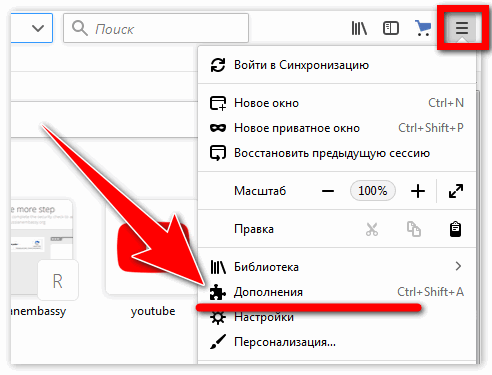
- Выбираем те программы или темы оформления, что потеряли актуальность.
- Кликаем на надпись «отключить» и по желанию перезагружаем браузер с сохранением всех вкладок, чтобы он включился уже без мешающего ПО.
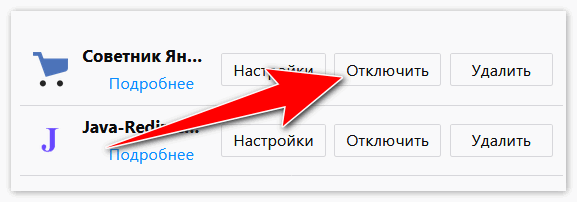
Как удалить из Фаерфокс дополнения, знают многие. Так как плагины обычно устанавливаются обособленно от браузера, а только интегрируются в среду, то и процедура деинсталляции происходит независимо, силами Windows или Linux, смотря чем вы пользуетесь. Как правило, утилита для удаления идёт в комплекте, также чистим реестр, чтобы удалить все следы
Прежде чем сносить полностью, требуется отключить расширение. С этой целью выбираем «Плагины» в меню и жмём опцию «Никогда не включать». Таким образом можно проверить, не нарушится ли привычная работоспособность сайта без него.
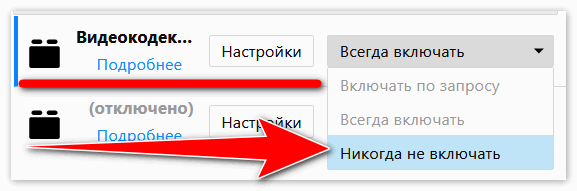
Проблемные надстройки
Очень часто необходимость удаления дополнений возникает по причине того, что нарушается совместимость, используются устаревшие программные и технические решения, загружается работа FF сверх меры.
Поэтому Mozilla Firefox принимает решение отсоединить их от системы
Проблемы начинаются и тогда, когда само расширение нарушает чьи-то права, что бывает нередко. Всем разработчикам, претендующим на добавление в каталог разрешённых к использованию программ и надстроек, предъявлено жёсткое требование – делать свои сервисы на технологии WebExtensions API.
Пользователям рекомендуется регулярно проверять список дополнительных функций, отключая и удаляя потерявшие актуальность, так как браузер берет часть функционала в качестве базовой составляющей работы.
Также можно скачать новые расширения, настроенные под конкретные задачи с современными технологиями.







